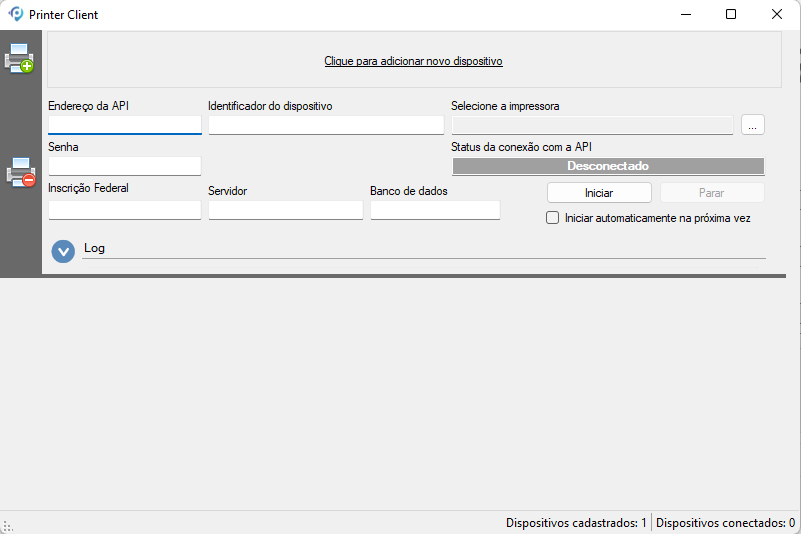Lista de Conteúdo
- Sobre o S@T-CF-e
- O que é o CF-e (Cupom Fiscal Eletrônico)?
- Como funciona o Equipamento SAT?
- Cronograma de Obrigatoriedade do SAT
- O SAT no Dataplace
- Configurações do Sistema para o SAT
- Recursos do S@t no sistema de Gestão de Vendas Dataplace
- Selecionar Equipamento SAT
- Funções SAT
- Pedidos Pendentes
- Gerar Arquivos XML em Lote
- Processo de Devolução de CF-e no Dataplace Gestão de Vendas
- S@t no sistema de Frente de Loja Dataplace
- TEF - Transferência Eletrônica de Fundos
- Resolvendo Inconsistências
- Vídeo Demonstrativo
- Equipamentos S@T homologados no Dataplace
- Utilizando S@T no ambiente Cloud
Esta página apresenta conceitos e orientações de configuração, uso e emissão do Cupom Fiscal Eletrônico através do sistema de Gestão de Vendas do Dataplace.
Sobre o S@T-CF-e
O SAT-CF-e (Sistema de Autenticação e Transmissão do Cupom Fiscal Eletrônico) é um sistema desenvolvido para documentar, de forma eletrônica, as operações comerciais do varejo. Este projeto foi Instituído pela Portaria 147 de 05 de Novembro de 2012, e de acordo com a definição da Secretaria da Fazenda do Estado de São Paulo – SEFAZ-SP o seu principal objetivo consiste em simplificar e reduzir os custos de obrigações acessórias relativas às operações comerciais do varejo dos contribuintes, garantindo a segurança do documento fiscal para o adquirente.
O que é o CF-e (Cupom Fiscal Eletrônico)?
O Cupom Fiscal Eletrônico (CF-e), constitui-se em um arquivo de dados do cupom fiscal, equivalente ao cupom fiscal impresso, emitido em forma física (papel). Na geração de uma venda ao consumidor, o CF-e será enviado através do equipamento S@T aos servidores da Secretaria da Fazenda para autenticação. O Consumidor, por sua vez receberá um comprovante da compra (Extrato do CF–e) impresso em impressora não fiscal de forma completa ou resumida, contendo um QRCode (Quick Response Code) com todas as informações a respeito da venda realizada.
O CF-e deverá ser emitido nas vendas a pessoa física ou jurídica não-contribuinte do imposto em que a mercadoria seja retirada ou consumida no próprio estabelecimento.
Como funciona o Equipamento SAT?
O Equipamento S@T, desenvolvido por empresas registradas na Secretaria da Fazenda, é o dispositivo eletrônico utilizado na emissão do documento fiscal exclusivamente digital, que será armazenado por meio eletrônico através de arquivos com extensão .xml. A validade jurídica destes documentos se dará por meio de assinatura digital realizada pelo equipamento SAT com base em um certificado digital atribuído ao contribuinte.
 O Certificado Digital do SAT é próprio do equipamento SAT, e não se confunde com o e-CNPJ, e-PJ ou e-CPF, que identificam uma pessoa jurídica ou física. É um Certificado próprio do equipamento SAT e que o associa à sua empresa.
O Certificado Digital do SAT é próprio do equipamento SAT, e não se confunde com o e-CNPJ, e-PJ ou e-CPF, que identificam uma pessoa jurídica ou física. É um Certificado próprio do equipamento SAT e que o associa à sua empresa.
Características do Equipamento SAT
Segundo o Manual de Orientação do S@T, as principais características do equipamento são:
- Será interligado com qualquer equipamento de processamento de dados (computador) padrão de mercado que possua o AC (Aplicativo Comercial) adequado para se comunicar com o SAT;
- Fará a validação das informações, geração do número do Cupom Fiscal Eletrônico – SAT, assinatura digital, carimbo de tempo e geração de chave de consulta de cada operação mercantil;
- Terá uma interface de conexão com a Internet, através da rede local de dados do estabelecimento Comercial, que será usada nas comunicações com o fisco para a transmissão dos CF-e-SAT gerados e recepção de dados e comandos;
- Possuirá configurações customizáveis a partir de arquivos de parametrização Manual de Orientação – AC – SAT – SEFAZ – Direitos Reservados – Versão MO 2.4.05 de 12/03/2013 8 estabelecidos pela SEFAZ;
- Poderá receber comandos do fisco para realizar operações específicas.
A instalação dos equipamentos SAT é realizada de forma simples, sendo necessário que o equipamento de processamento de dados possua uma entrada USB. Alguns destes equipamentos possuem a característica “Plug and Play” (ligar e usar), não sendo necessária nenhuma configuração adicional. Para instalar corretamente o equipamento, consulte o manual disponibilizado pela fabricante do mesmo. Até o momento foram homologados os equipamentos SAT fabricados pelas empresas: DIMEP, SWEDA, KRYPTUS, TANCA e BEMATECH.
Cronograma de Obrigatoriedade do SAT
O prazo para início da obrigatoriedade de emissão de cupom fiscal eletrônico foi estabelecido pela Portaria CAT 59/2015 e varia de acordo com o CNAE (Código Nacional de Atividade Econômica) da empresa contribuinte emissora de Cupom Fiscal.
Para os contribuintes emitentes de Nota Fiscal de Venda a Consumidor – modelo 2 a adequação ao Sat será realizada gradativamente de acordo com o faturamento da empresa à partir de 01/01/2016. Observe o cronograma abaixo:

Este cronograma e demais informações referentes a obrigatoriedade de emissão do SAT estão descritos no Portal da Secretaria da Fazenda de São Paulo. Clique aqui para consultar.
O SAT no Dataplace
O papel principal do Dataplace, como um AC (Aplicativo Comercial) é garantir o envio do Cupom fiscal formatado em XML, de acordo com layout estabelecido pela SEFAZ, para o equipamento SAT. Além de enviar ao SAT, o Dataplace deve manter uma cópia de segurança dos arquivos XML para que, caso haja algum problema de caráter técnico com relação ao equipamento SAT (Falta de conexão com internet, por exemplo), possa ser feito o Envio de Contingência através do site da SEFAZ. Para melhor compreensão, observe a figura abaixo:

O processo de emissão do Sat à partir do Dataplace ocorre da seguinte maneira:
1 – Realizada a venda, o usuário irá emitir o cupom fiscal no sistema;
2 – O usuário irá imprimir o Extrato do CF-e, como comprovante de venda a ser entregue ao cliente. A impressão do extrato do CF-e ocorre independentemente do envio do mesmo à SEFAZ por parte do equipamento, fazendo com que não ocorra pausa nas vendas por falha de conexão com a internet.
3 – Os dados do cupom são armazenados em um arquivo .xml e enviados para autenticação através do Equipamento Sat aos servidores da Secretaria da Fazenda. O Equipamento SAT é responsável pelo processo de envio de dados a SEFAZ. O envio é realizado de forma periódica, de acordo com a programação de cada equipamento.
4 – Após autenticar o cupom fiscal, a SEFAZ fará o retorno dos mesmos via equipamento SAT e o Dataplace Dataplace irá armazenar uma cópia destes documentos.
Além de realizar o processo completo de emissão e armazenamento de cupom fiscal eletrônico, o Dataplace oferece uma interface simplificada para configuração do equipamento no sistema além de recursos diferenciados para acompanhamento do processo, garantindo praticidade na geração das informações a serem enviadas à Secretaria da Fazenda. Veja abaixo um tutorial completo da utilização do S@T no Dataplace, desde a configuração do sistema, emissão de documento e acompanhamento dos registros enviados.
Configurações do Sistema para o SAT
Para que o processo de geração, transmissão e armazenamento dos cupons fiscais eletrônicos transmitidos pelo S@T ocorram corretamente é necessário realizar a configuração do equipamento e das funções do Dataplace no Configurador Geral do Sistema. Para isso, siga os passos abaixo:
1 – Todo equipamento SAT possui uma dll com o nome “SAT.Dll“. Esta deverá ser gravada en
- Pasta de instalação do pack, quando todos os equipamentos SAT utilizados na empresa são do mesmo fornecedor;
- Pasta System32 ou syswow64 quando cada estação utilizar um equipamento SAT.
2 – No Configurador Geral do Sistema, acesse o menu Definições do Sistema >> link Cupom Fiscal >> Aba Configurações para equipamento S@t.
2.1 Marque a opção “Emissor SAT” e preencha os campos: Versão do Leiaute e Assinatura. Para maiores informações sobre estes campos, clique aqui.
3 – Ainda no Configurador Geral, acesse a manutenção Equipamento S@t (CF-e) deverá ser realizado o cadastro do equipamento utilizado para cada computador, onde o usuário deve informar a descrição do equipamento, número do caixa em que este será utilizado, número de série e código de ativação do equipamento, ambos fornecidos pelo Fabricante. Os campos correspondentes ao Último CFe emitido e Log do SAT serão preenchidos automaticamente pelo sistema. Para maiores informações sobre estes campos, clique aqui.
3.1 A manutenção de cadastro do Equipamento S@t, oferece duas funções:
- Testar Comunicação – O sistema irá verificar se o equipamento está ativo, inativo ou bloqueado retornando uma mensagem ao usuário;
- Consultar Status Operacional – Esta função irá apresentar uma janela com informações detalhadas do uso do equipamento (ip do computador conectado, último cupom emitido, nível de bateria, entre outros).
- Para utilizar ambas as funções é necessário que o equipamento S@t esteja conectado ao computador.
4. Na manutenção de cadastro de Produtos, informar o código NCM para cada produto da empresa. Caso esta informação não esteja inserida, o usuário será notificado através de uma mensagem e o processo será cancelado.
 Algumas parametrizações definidas na aba Configurações para ECF, no configurador geral do sistema serão utilizadas também na emissão do CF-e, são elas:
Algumas parametrizações definidas na aba Configurações para ECF, no configurador geral do sistema serão utilizadas também na emissão do CF-e, são elas:
- Configuração de Exibição;
- Mensagem Promocional;
- Indicador de Arredondamento ou Truncamento padrão;
- TEF
Após realizar a configuração do sistema como Emissor SAT serão disponibilizadas novas opções no menu dos sistemas de Gestão de Vendas, Frente de Loja e Checkout.
 A configuração do equipamento SAT no Dataplace deverá ser realizada após a instalação e ativação do mesmo através do SA (Software de Ativação) fornecido pelo fabricante do mesmo.
A configuração do equipamento SAT no Dataplace deverá ser realizada após a instalação e ativação do mesmo através do SA (Software de Ativação) fornecido pelo fabricante do mesmo.
Recursos do S@t no sistema de Gestão de Vendas Dataplace
Após a configuração do sistema, novos recursos serão disponibilizados no sistema de gestão de vendas do Dataplace. Além da função principal de geração e armazenamento de dados, o sistema de Gestão de vendas disponibiliza recursos para verificação de status do equipamento, Reimpressão de comprovante, Extração de Logs, Consulta de pedidos pendentes, entre outros.
 As novas opções relacionadas ao S@t poderão ser acessadas no menu lateral Vendas e Faturamento >> Vendas >> DAV >> Tools >> SAT.
As novas opções relacionadas ao S@t poderão ser acessadas no menu lateral Vendas e Faturamento >> Vendas >> DAV >> Tools >> SAT.
Veja abaixo a descrição dos novos recursos:
Selecionar Equipamento SAT
Esta janela exibe todos os equipamentos cadastrados no Configurador Geral (Equipamento S@t (CF-e)), bem como um botão para a seleção da impressora responsável pela impressão dos comprovantes de Emissão e Cancelamento de CF-e. Esta ferramenta é o primeiro passo a ser realizado após a instalação e configuração do equipamento SAT em um determinado computador. Sem esta definição os demais recursos relativos ao SAT não serão acessados. Após a seleção do equipamento não será mais necessário acessar este ponto, a menos que ocorra uma troca ou substituição do mesmo.

Para definir o equipamento SAT a ser utilizado, clique na seta para baixo e, em seguida clique sobre o nome do mesmo. Para concluir o processo, clique no botão Confirmar  .
.
Funções SAT
Ao selecionar este recurso serão disponibilizadas diversas opções para consulta, controle e reprocessamento de atividades ligadas ao SAT. As funcionalidades desta ferramenta são:
Consultar SAT

Esta ferramenta faz a comunicação com o equipamento SAT e retorna o Status do mesmo. Após selecionar a opção Consultar SAT, basta clicar no botão Confirmar  para que a mensagem seja exibida como demonstrado na imagem acima.
para que a mensagem seja exibida como demonstrado na imagem acima.
Consultar Status Operacional

Assim como o recurso anterior, este também faz a comunicação com o equipamento, porém traz informações mais detalhadas a respeito do mesmo, como nível de bateria, último cupom emitido, IP do computador em que o equipamento está conectado, entre outros. Para isso, basta selecionar a opção e, em seguida clicar no botão Confirmar  . Será exibida uma janela contendo as informações detalhadas do equipamento SAT. Para retornar à tela de opções, baste clicar no botão
. Será exibida uma janela contendo as informações detalhadas do equipamento SAT. Para retornar à tela de opções, baste clicar no botão  da tela de mensagem.
da tela de mensagem.
Extrair Logs

Este recurso comunica-se com o equipamento e apresenta um histórico de informações de comunicação tanto do equipamento com o Aplicativo Comercial (Dataplace), quanto com a SEFAZ, apresentando as consultas e procedimentos realizados à partir do equipamento. Para extrair os logs de evento do SAT, basta selecionar a opção e, em seguida clicar no botão Confirmar  . Será exibida uma janela contendo as informações de log. Para retornar à tela de opções, baste clicar no botão
. Será exibida uma janela contendo as informações de log. Para retornar à tela de opções, baste clicar no botão  da tela de mensagem.
da tela de mensagem.
Reimprimir Comprovante

Esta ferramenta comanda a impressão do CF-e de acordo com o número do pedido de faturamento informado. Se o CF-e está cancelado, o comprovante emitido é o de cancelamento. Caso não esteja cancelado é emitido o comprovante normal. Para realizar a reimpressão do comprovante de emissão/cancelamento do CF-e, selecione a opção Reimprimir Comprovante, informe o número correspondente ao Pedido de Faturamento desejado e, em seguida, clicar no botão Confirmar  ..
..
 Observações
Observações
- Para que esta ferramenta funcione corretamente é necessário que as dlls estejam presentes e o equipamento esteja instalado e devidamente configurado no computador. Para saber mais a respeito das configurações do SAT no Dataplace, clique aqui.
- As opções Consultar SAT e Consultar Status Operacional também poderão ser visualizadas no botão Funções, localizado na manutenção de Cadastro de Equipamento SAT no Configurador Geral do Sistema.
Pedidos Pendentes
Esta ferramenta apresenta uma relação dos pedidos que, de alguma forma, não foram enviados ao equipamento SAT. Os registros listados nesta tela correspondem às vendas efetuadas pelo sistema de Frente de Loja. Ao acessar a ferramenta, será exibida a seguinte janela:

A funcionalidade deste recurso consiste em permitir ao usuário excluir os pedidos de uma única vez, sem que haja a necessidade de acessá-los um a um para realizar o processo. Caso o usuário queira emitir o CF-e do pedido, basta acessá-lo pelo sistema de Frente de Loja ou pela manutenção de Pedido de Faturamento com Entrega no sistema de Gestão de Vendas.
Para excluir os pedidos pendentes, clique sobre os registros, ou utilize as ferramentas Marcar/Desmarcar Tudo e, em seguida, clique no botão Excluir os pedidos selecionados  . Será exibida uma mensagem solicitando confirmação do usuário que, em caso positivo deverá informar o motivo da exclusão do(s) pedido(s) para a geração de Log. Ao final do processo os registros selecionados serão excluídos.
. Será exibida uma mensagem solicitando confirmação do usuário que, em caso positivo deverá informar o motivo da exclusão do(s) pedido(s) para a geração de Log. Ao final do processo os registros selecionados serão excluídos.
Gerar Arquivos XML em Lote
Esta ferramenta tem a função de gerar os arquivos XML de emissão e cancelamento dos CF-e para visualização, armazenamento e necessidade de se transferir, por contingência, os arquivos diretamente no site da SEFAZ em casos de falha de comunicação com o equipamento S@t, queda de energia, entre outros. Ao acessar a ferramenta será exibida a seguinte janela:

Data
Marque  para qual data deseja considerar na geração dos arquivos XML: Data do Pedido ou Data de Faturamento.
para qual data deseja considerar na geração dos arquivos XML: Data do Pedido ou Data de Faturamento.
Período de seleção
Neste campo informe a data inicial e final para filtro dos pedidos de venda/cancelamento realizados.
Selecionar Vendedores
Selecione  e será exibida uma janela para a seleção dos vendedores responsáveis pelos pedidos de venda.
e será exibida uma janela para a seleção dos vendedores responsáveis pelos pedidos de venda.
Após realizar a seleção de filtros, clique no botão Listar Pedidos em aberto  . Os pedidos de faturamento serão exibidos de acordo com o filtro realizado na janela. Por padrão todos os registros aparecem marcados, porém o usuário poderá fazer a seleção clicando sobre a caixa localizada ao lado das informações da coluna Nº Pedido ou utilizando as ferramentas Marcar/Desmarcar tudo.
. Os pedidos de faturamento serão exibidos de acordo com o filtro realizado na janela. Por padrão todos os registros aparecem marcados, porém o usuário poderá fazer a seleção clicando sobre a caixa localizada ao lado das informações da coluna Nº Pedido ou utilizando as ferramentas Marcar/Desmarcar tudo.
O sistema fornece ainda as seguintes opções:
Gerar XML de CF-e Emitido – Irá gerar um arquivo das informações de CF-e de venda;
Gerar XML de CF-e Cancelado – Irá gerar um arquivo agrupando das informações dos Cupons Fiscais Eletrônicos de cancelamento de venda.
Após definir as condições de geração de arquivo, clique no botão Gerar XML  . Será exibida uma tela para seleção do local de armazenamento dos arquivos gerados. O nome do arquivo corresponde ao número da chave de envio/cancelamento do CF-e, sendo assim, o sistema irá gerar um arquivo para cada cupom emitido/cancelado atendendo à exigência da SEFAZ para casos de envio de dados em contingência (quando há falha no equipamento, internet, etc).
. Será exibida uma tela para seleção do local de armazenamento dos arquivos gerados. O nome do arquivo corresponde ao número da chave de envio/cancelamento do CF-e, sendo assim, o sistema irá gerar um arquivo para cada cupom emitido/cancelado atendendo à exigência da SEFAZ para casos de envio de dados em contingência (quando há falha no equipamento, internet, etc).
S@t no sistema de Gestão de Vendas Dataplace (Manutenção de Pedido de Faturamento com Entrega)
O funcionamento desta manutenção para vendas comuns é o mesmo, porém foram implementados novos recursos para atender às vendas utilizando o S@t, que irão garantir praticidade em todo o processo da venda, visto que o usuário já está habituado ao uso da manutenção. Veja as novidades abaixo.
Nova opção Gerar CF-e/Cancelar CF-e
Na barra de ferramentas da manutenção de Pedido de Faturamento com Entrega foi implementado junto ao botão Gerar Notas Fiscais  , a opção Gerar CF-e (Ctrl + E). Ao selecionar esta opção, como ocorre no sistema de frente de loja, será exibida uma janela para informação do CPF consumidor para fins de crédito de ICMS pelo programa Nota Fiscal Paulista e, ao término da venda o cupom será emitido por uma impressora não fiscal.
, a opção Gerar CF-e (Ctrl + E). Ao selecionar esta opção, como ocorre no sistema de frente de loja, será exibida uma janela para informação do CPF consumidor para fins de crédito de ICMS pelo programa Nota Fiscal Paulista e, ao término da venda o cupom será emitido por uma impressora não fiscal.
Para o caso de cancelamento do CF-e, o Dataplace permite ao usuário acessar a mesma opção através do botão Gerar Notas Fiscais, inclusive com as mesmas teclas de atalho (Ctrl + E). O cancelamento deve ser realizado apenas para o último cupom emitido no prazo máximo de 30 minutos.
Janela Dados Complementares (Ctrl +D)
Foi inserido um novo agrupamento (Cupom Fiscal Eletrônico) na tela dados complementares, onde após e emissão/cancelamento do CF-e, a chave de envio/cancelamento do mesmo ficará disponível para consulta, além de um novo botão  para geração de arquivo XML do cupom fiscal eletrônico emitido/cancelado. Estas informações também ficam disponíveis para os pedidos feitos pelo sistema de frente de loja.
para geração de arquivo XML do cupom fiscal eletrônico emitido/cancelado. Estas informações também ficam disponíveis para os pedidos feitos pelo sistema de frente de loja.
Observe a imagem abaixo:

 Na venda com o CF-e é necessário que todos os itens do pedido estejam habilitados para gerar dados financeiros. As diferenças deverão ser tratadas como desconto.
Na venda com o CF-e é necessário que todos os itens do pedido estejam habilitados para gerar dados financeiros. As diferenças deverão ser tratadas como desconto.
 A manutenção DAV (Documento Auxiliar de Vendas) não sofreu alterações com a implantação do projeto S@T, pois a mesma está relacionada apenas a emissão de Cupom Fiscal convencional, em forma física.
A manutenção DAV (Documento Auxiliar de Vendas) não sofreu alterações com a implantação do projeto S@T, pois a mesma está relacionada apenas a emissão de Cupom Fiscal convencional, em forma física.
Venda com advertência!
Através dessa ferramenta é possível corrigir um erro que pode ter acontecido por ocasionais problemas com o Dataplace Dataplace (ex: falha na rede) no momento do envio/cancelamento do CF-e. O botão para acesso a ferramenta fica na barra de ferramentas da janela de pedido de faturamento com entrega conforme imagem abaixo:

Ao clicar no botão, o sistema disponibiliza as opções:
- Ao digitar “1” e pressionar ENTER ou clicar em OK, entende-se que o CF-e foi impresso corretamente, mas não foi encerrado o pedido de faturamento no sistema, então o a ferramenta irá efetivar a venda no Dataplace Dataplace.
- Ao digitar “2” e pressionar ENTER ou clicar em OK, entende-se que o CF-e foi cancelado corretamente, mas não foi cancelado o pedido de faturamento no sistema, então o a ferramenta irá efetivar o cancelamento no Dataplace Dataplace.
 O botão só fica disponível quando existe alguma pendência para aquele CF-e.
O botão só fica disponível quando existe alguma pendência para aquele CF-e.
Processo de Devolução de CF-e no Dataplace Gestão de Vendas
A devolução do CF-e, segundo a Portaria CAT 147 de 2012 em seu 21º artigo informa: A Nota Fiscal relativa à entrada de mercadoria devolvida em virtude de garantia ou troca, nos termos do artigo 452 do Regulamento do ICMS, em cuja saída tenha sido emitido CF-e-SAT, deverá ser escriturada no livro Registro de Entradas, consignando-se, no campo “Observações”, a data de emissão e o número da chave de acesso do CF-e-SAT.
O Dataplace oferece uma forma simplificada e objetiva de realizar o processo de devolução de vendas efetuadas com a emissão de CF-e, onde para devolver um CF-e, basta fazer uma cópia do pedido, para um Pedido de Devolução e Entrada com NF própria. Ao realizar este procedimento, a observação do pedido, e por consequência a da nota de devolução armazenará os dados necessários automaticamente. Observe a imagem:

S@t no sistema de Frente de Loja Dataplace
Este ponto do sistema possui todas as funcionalidades existentes no Frente de Loja para ECF com os seguintes diferenciais:
- Quando comandada a finalização do cupom fiscal (Alt + C) os dados são enviados para o equipamento. Neste momento o sistema está aguardando o retorno do equipamento que pode ser uma falha ou sucesso. Em caso de falha a venda é cancelada e deve-se verificar as configurações de venda. Em caso de sucesso, o arquivo XML é gravado nas tabelas do sistema e a venda é encerrada.
- Assim que encerrada a venda, é comandada a impressão do comprovante do CF-e para a impressora configurada na ferramenta Selecionar equipamento SAT. O comprovante é desenvolvido em Dataplace Report Designer. O Engine code que controla a emissão do CF-e é o codeid004981.egn.
- O cancelamento (Alt + L) somente poderá ser feito para o último CF-e emitido no equipamento, desde que o mesmo tenha sido emitido a menos de 30 minutos. O comprovante de cancelamento também é emitido na impressora configurada na ferramenta Selecionar equipamento SAT e também é desenvolvido em Dataplace Report Designer. O Engine code que controla o cancelamento da emissão do CF-e é o codeid004981.egn,
O envio dos dados do CF-e aos servidores da SEFAZ é de responsabilidade do equipamento SAT, configurado pelo fabricante para envio periódico das informações, sendo assim, a impressão do comprovante de venda do cliente ocorrerá independentemente deste envio, garantindo a continuidade dos processos de venda sem necessidade de pausas para envio de dados.
 Será possível utilizar ECF e SAT ao mesmo tempo. Inserido menu adicional no Frente de loja para o SAT, desta forma ficaram disponíveis:
Será possível utilizar ECF e SAT ao mesmo tempo. Inserido menu adicional no Frente de loja para o SAT, desta forma ficaram disponíveis:
. Frente de loja – ECF
. Frente de loja – SAT
. Frente de loja – NFC-e
Conforme exemplo da figura 5.
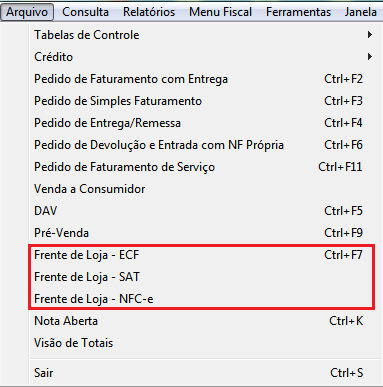
TEF – Transferência Eletrônica de Fundos
Este menu possui as funcionalidades de Administrativo e Gerenciador padrão. A primeira apresenta as funções de cancelamento de venda no cartão, consulta, e reimpressão. O retorno da função TEF, quando necessário, será enviado para a impressora configurada na ferramenta Selecionar equipamento SAT. A função de Gerenciador padrão basicamente testa se as bandeiras consultadas estão ou não ativas para uso do Administrativo.
Cada Administradora possui um layout diferente para cada uma dessas funções. Para dar continuidade ao nosso exemplo, utilizaremos a rede Visanet para exibir detalhadamente o que oferece cada uma das funções do Gerenciador Padrão.
Ao acessar a opção Administrativo, o Gerenciador Padrão será ativado e a seguinte tela será exibida:

Após escolher a rede que irá utilizar (neste exemplo utilizaremos a rede Redecard), o Gerenciador Padrão aciona o Módulo TEF Redecard que exibirá uma tela com as opções existentes.

As demais telas a serem exibidas variam de acordo com a atividade selecionada.
Veja abaixo os comprovantes de venda e cancelamento gerados à partir do S@t no Dataplace:

 Ao enviar SAT, caso a empresa esteja configurada para utilizar TEF (Transferência Eletrônica de Fundos) o mesmo será acionado.
Ao enviar SAT, caso a empresa esteja configurada para utilizar TEF (Transferência Eletrônica de Fundos) o mesmo será acionado.
Resolvendo Inconsistências
Mensagem: ERRO NA EMISSAO: 1999: Rejeicao: Erro nao identificado.
Caso esta mensagem seja exibida durante o processo de emissão do CF-e, basta utilizar a ferramenta Extrair Logs para verificar o registro inconsistente e prosseguir com a correção do mesmo.
Vídeo Demonstrativo
Para assistir ao nosso vídeo de demonstração da emissão do CF-e utilizando os sistemas de Gestão de Vendas e Frente de Loja do Dataplace, clique aqui.
Equipamentos S@T homologados no Dataplace
Os seguintes equipamentos S@T foram homologados no Dataplace:
• Bematech
• Elgin
• Sweda
• Tanca
Utilizando S@T no ambiente Cloud
- Cadastrar o equipamento no Configurador Geral em Arquivo>>Clientes de Dispositivos de Impressão Remota (o cadastro necessida de um identificador e descrição).
- Após atribuir a identificação, deve-se acessar a ferramenta: Configurar Dispositivo. Esta ferramenta é a mesma usada para configurar o SAT via API.
- Confirmando o uso:
- Deve-se selecionar o endereço da API;
- Gerar um novo identificador;
- Definir uma senha forte;
- Salvar;
- Gerar um hash usando o programa interno (ManagementRelease.rar);
- Com o hash gerado, voltar na ferramenta, e colar no campo do hash e em seguida processar.
- Clicar em copiar para ajudar no próximo passo.
- Iniciar o programa que está em ClientPrinterRelease.rar e colar o conteúdo copiado em 1.G.
- Selecionar a impressora que ele utilizará para imprimir os relatórios.
- Esta pasta, deverá estar no cliente, assim como é feito com o client do SAT. Nela, temos os reports 1002847, 1002848, 1003446 e 1003447 (padrões do sistema).
- Os reports estão em ambiente local, para evitar tráfego de dados.
- Acessar o checkout e em Ferramentas >> Selecionar impressora SAT NFCe, marcar a opção: utilizar client para impressão de comprovantes SAT:

Também é possível, como visto na imagem acima, configurar mais de uma impressora para o mesmo client. Basta, onde se seleciona o client, selecionar um para impressão de NFC-e, além do SAT:

E cadastrar esta nova impressora: